共有2868人关注过本帖树形打印主题:[学习]字段值为“复选框”的实现 |
|---|
 admin |
小大 1楼 个性首页 | 信息 | 搜索 | 邮箱 | 主页 | UC |
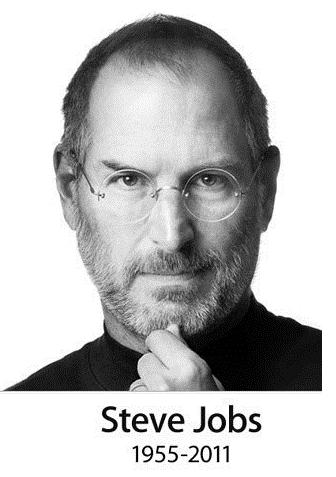  加好友 加好友  发短信 发短信
 搭建官方
搭建官方
等级:管理员 帖子:5504 积分:20561 威望:9 精华:5 注册:2002-4-5 17:08:42 |
[学习]字段值为“复选框”的实现  Post By:2007-8-1 9:25:22 Post By:2007-8-1 9:25:22
|
支持(0) 中立(0) 反对(0) 单帖管理 | 引用 | 回复 
|